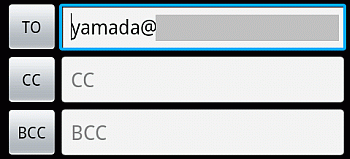- アドレス帳
-
参照先選択ダイアログで、[アドレス帳]をタップすると「アドレス帳」画面が表示されます。
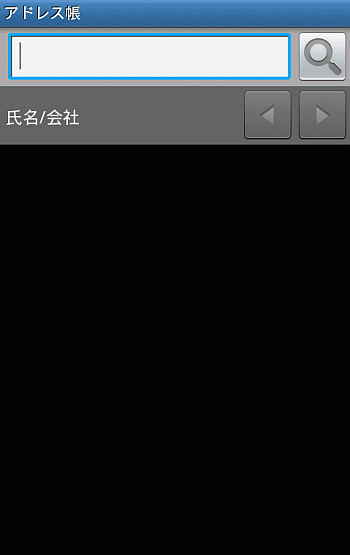
1.検索
テキストエリアにキーワードを入力して検索ボタンをタップすると、キーワードに該当するアドレスを一覧に表示します。検索の条件となるアドレス情報の項目は、「氏名」「ふりがな」「勤務先-会社名」「勤務先-ふりがな」です。
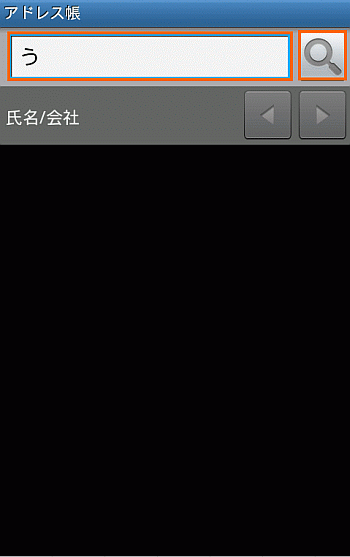
2.アドレスを選択
一覧には氏名/会社が表示されます。宛先に設定するメールアドレスを持つアドレスをタップしてください。
※氏名/会社の前に表示されている携帯電話とメールのアイコンはアドレス情報の中に電話番号、メールアドレスを持っている場合に表示されます。
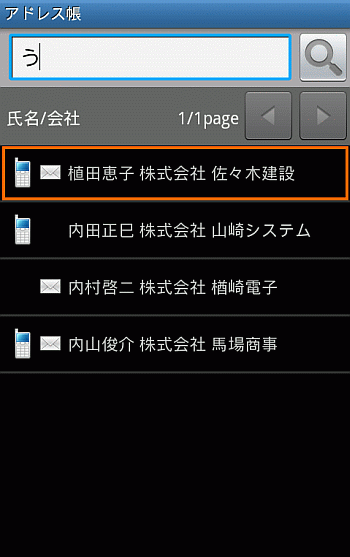
3.メールアドレスを選択
アドレス情報に登録されている、「e-mail」「パーソナルデータ-e-mail(個人)」「パーソナルデータ-e-mail(携帯)」が表示されるので、その中から追加したいメールアドレスをタップしてください。
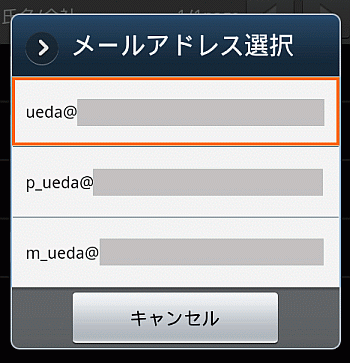
4.メールアドレスが宛先に追加される
「3.メールアドレスを選択」で選択したメールアドレスが、宛先のテキストエリアに追加されます。
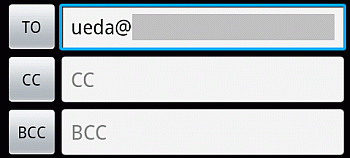
- 利用者名簿
-
参照先選択ダイアログで、[利用者名簿]をタップすると「利用者名簿」画面が表示されます。
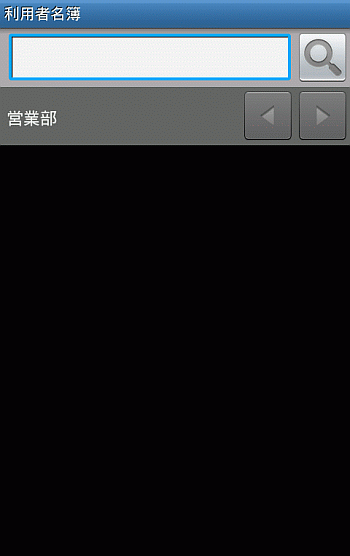
1.グループの切替
初期状態では、利用者情報の「代表グループ」に設定されているグループ名が表示されます。
グループの切替を行いたい場合は、画面下の[グループ選択]をタップするとグループ選択画面が表示されるので、グループ選択画面から表示したいグループを選んでください。
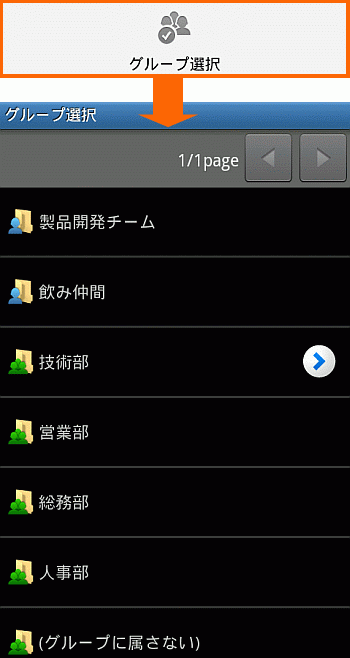
2.検索
テキストエリアにキーワードを入力して検索ボタンをタップすると、「1.グループの切替」で選択したグループ内から、キーワードに該当する利用者を一覧に表示します。検索の条件となる利用者情報の項目は、「氏名」「ふりがな」です。
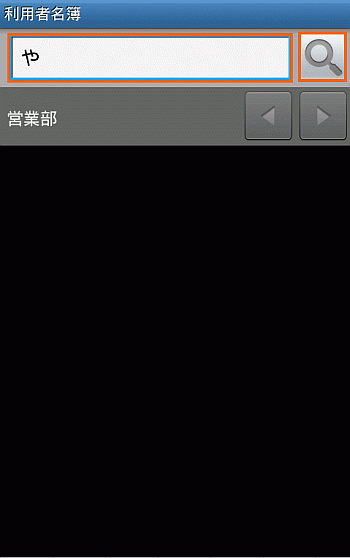
3.利用者を選択
一覧には利用者の氏名が表示されます。宛先に設定するメールアドレスを持つ利用者をタップしてください。
※氏名の前に表示されている携帯電話とメールのアイコンはユーザー情報の中に電話番号、メールアドレスを持っている場合に表示されます。
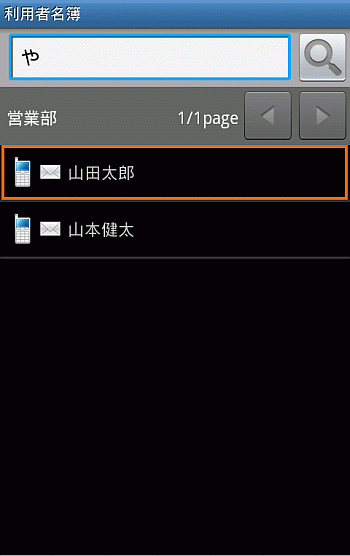
4.メールアドレスを選択
利用者情報に登録されている電子メールアドレス「会社用」「携帯用」「個人用」「その他」が表示されるので、
その中から追加したいメールアドレスをタップしてください。
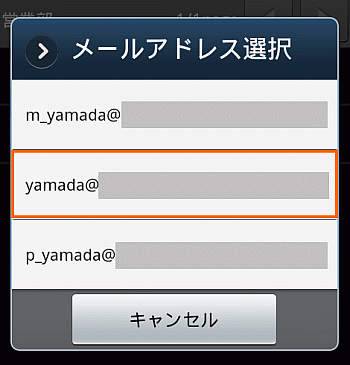
5.メールアドレスが宛先に追加される
「4.メールアドレスを選択」で選択したメールアドレスが、宛先のテキストエリアに追加されます。
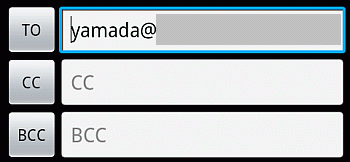
- 電話帳
-
※機種により動作が異なりますのでご注意ください。
参照先選択ダイアログで、[電話帳]をタップするとAndroidの「電話帳」画面が表示されます。
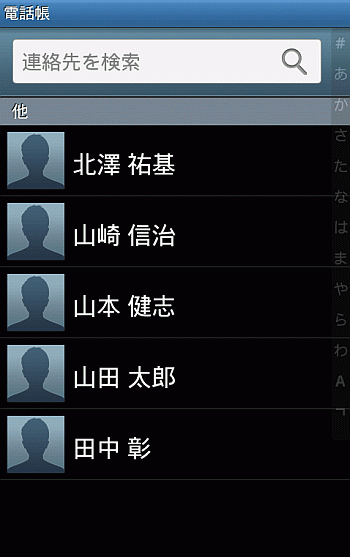
1.検索
テキストエリアにキーワードを入力すると、キーワードに該当する電話帳を一覧に表示します。
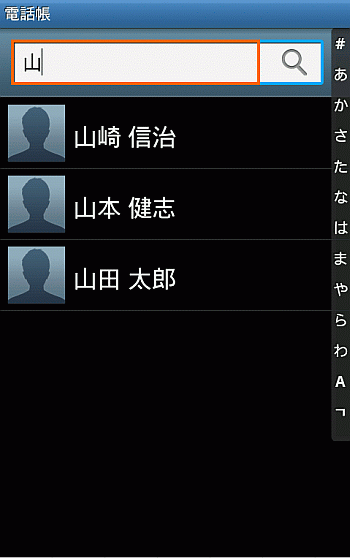
2.ユーザーを選択
一覧には電話帳の姓と名が表示されます。宛先に設定するメールアドレスを持つ電話帳をタップしてください。
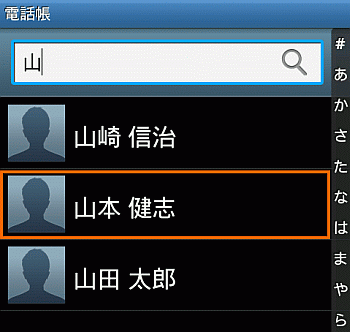
3.メールアドレスを選択
電話帳に登録されているメールアドレスが表示されるので、
その中から追加したいメールアドレスをタップしてください。
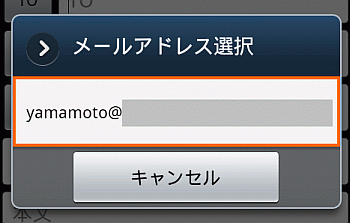
4.メールアドレスが宛先に追加される
「3.メールアドレスを選択」で選択したメールアドレスが、宛先のテキストエリアに追加されます。